PSoC™ Creator [プロジェクト作成編]


PSoC™を初めて使用する組込ソフトウェア技術者向けにPSoC™ Creatorの基本的な機能の使用方法を説明します。
今回は、プロジェクトの作成方法について説明します。
事前準備
使用環境
ソフトウェア: PSoC™ Creator
評価基板: CY8CKIT-149(Target Device:PSoC™ 4100S Plus (CY8C4147AZI-S475))
PSoC™ Creatorのバージョンによっては表示が資料と異なる場合がありますことをあらかじめご了承ください。
作業フォルダについて
まず作業するフォルダですが、基本的には場所、名称とも自由ですが、なるべくデバイスのルートディレクトリに近い場所、名称にはスペースを含まない半角英数字をおすすめします。
今回の例では、 C:PSoC ディレクトリ以下に“workspace”というフォルダを作成して(C:PSoCworkspace)使用しています。
マニュアル、回路図、サンプルコードについて
CY8CKIT-149 Kit Software をインストールすることで、マニュアルや回路図、サンプルコードなどを入手できます。
- Development Kit : CY8CKIT-149 PSoC 4100S Plus Prototyping Kit Guide
- 上記から「CY8CKIT-149 PSoC 4100S Plus Prototyping Kit Only File」をダウンロードしてインストールしてください。(Typical インストールを推奨)
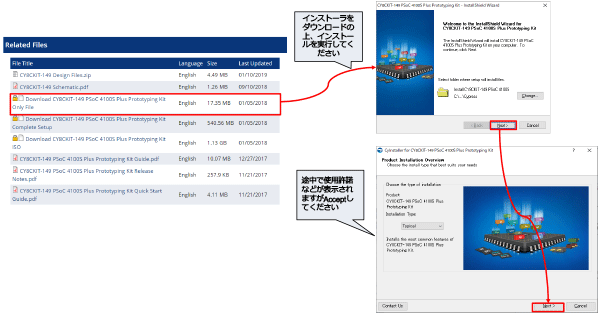
また、CY8CKIT-149 Kit Software をインストールしておけば、ボードに付随したサンプルコードを簡単に使用することができます。
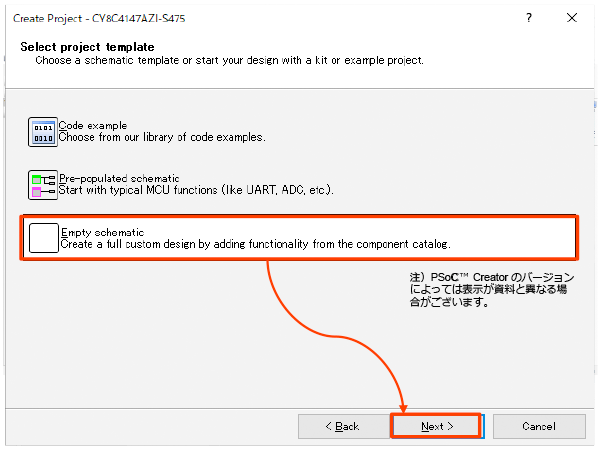
PSoC™ Creatorの起動
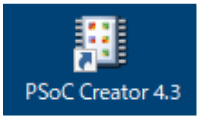
デスクトップにあるショートカット、もしくはメニューからPSoC™ Creatorを起動します。
PSoC™ Creatorが立ち上がると下図のようなWorkbenchが表示されます。
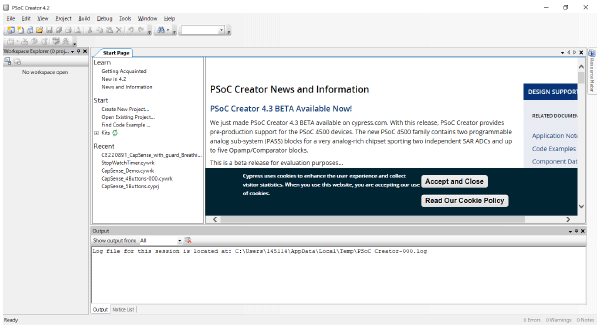
プロジェクトの作成
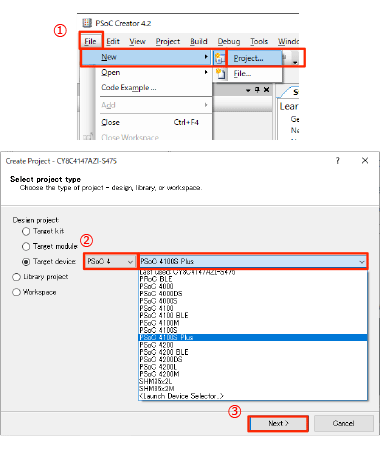
①メニューから
File > New > Project… を選択します。
②New Project Wizard が起動されるので、プロジェクトタイプの設定を行います。
ここでは
Design Project >
Target device >
PSoC4 > PSoC 4100S Plus
を選択してください。
③[Next>]ボタンを選択して次のページへ移ります。
Select project template のページではEmpty schematic を選択し、[Next>]ボタンにて次のページへ移動します。
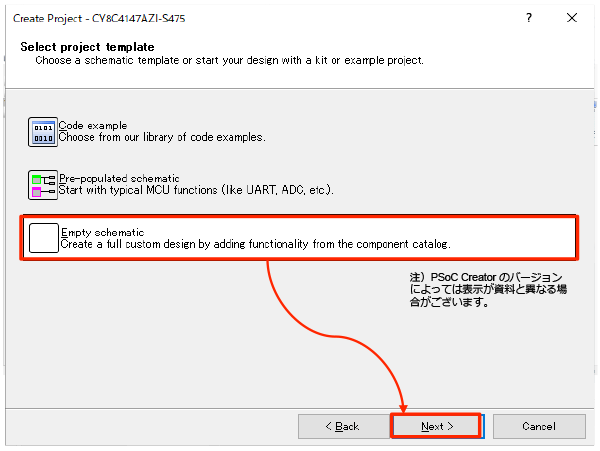
プロジェクトを生成するワークスペースおよびパスを指定します。
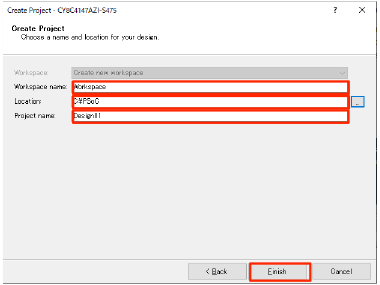
今回は
Workspace name “Workspace”
Location “C:PSoC”
Project name “Design01”
としています。
[Finish]ボタンを選択してプロジェクトを生成します。
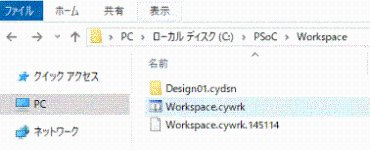
Design01 プロジェクトが Workspace “workspace”内に生成され、初期のWorkbenchが表示されました。
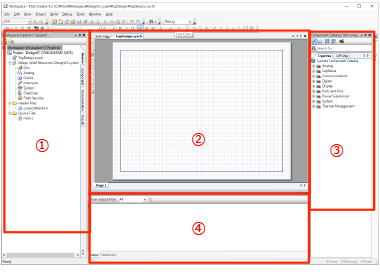
上記にメニュー、コマンドアイコン領域があり、その下には
① Workspace Explorer
② Main Design Workspace
③ Component Catalog
④ Output領域
が配置されます。
これらの領域(ペイン)の配置は作業の進行に合わせて動的に変化していきます。
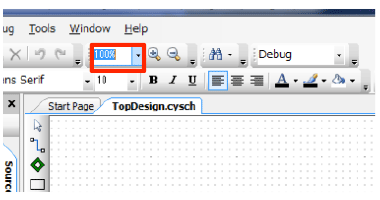
画面が小さい場合、回路図も縮小されて表示されますが、作業性を考えて100%以上の設定を推奨します。
担当エンジニアからの一言
今回はPSoC™ Creatorのプロジェクト作成手順について説明しました。
細かい部分については割愛させていただきましたが、プロジェクト作成手順のイメージはついたのではないでしょうか。
次回はサンプルコードの使用方法について説明します。
PSoC™ Creatorはこちらから